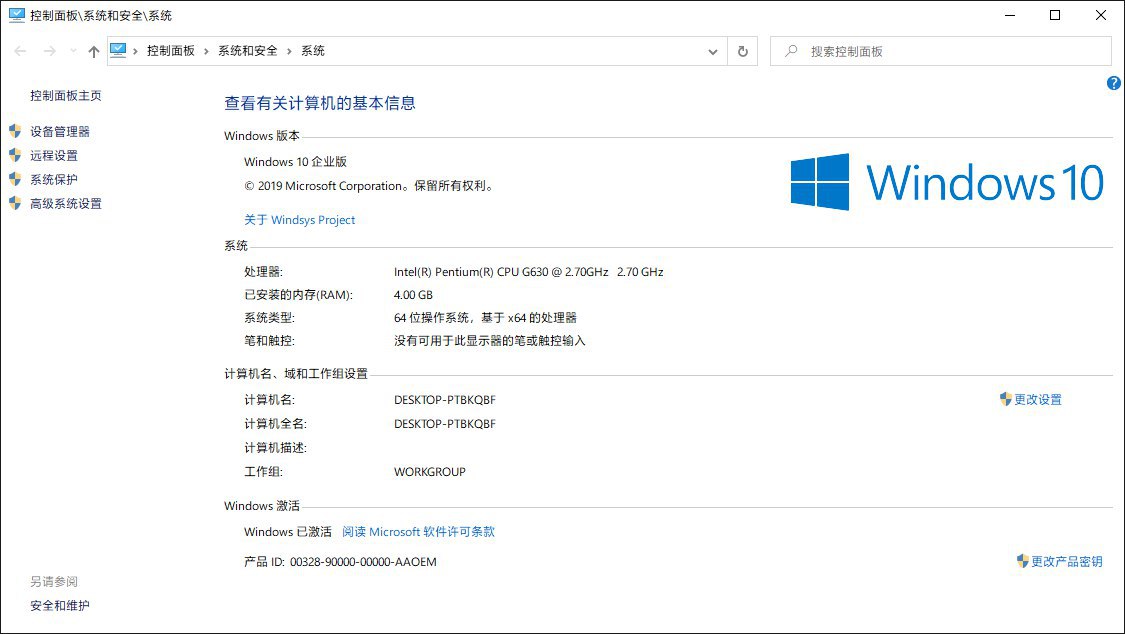利用u盘重装系统
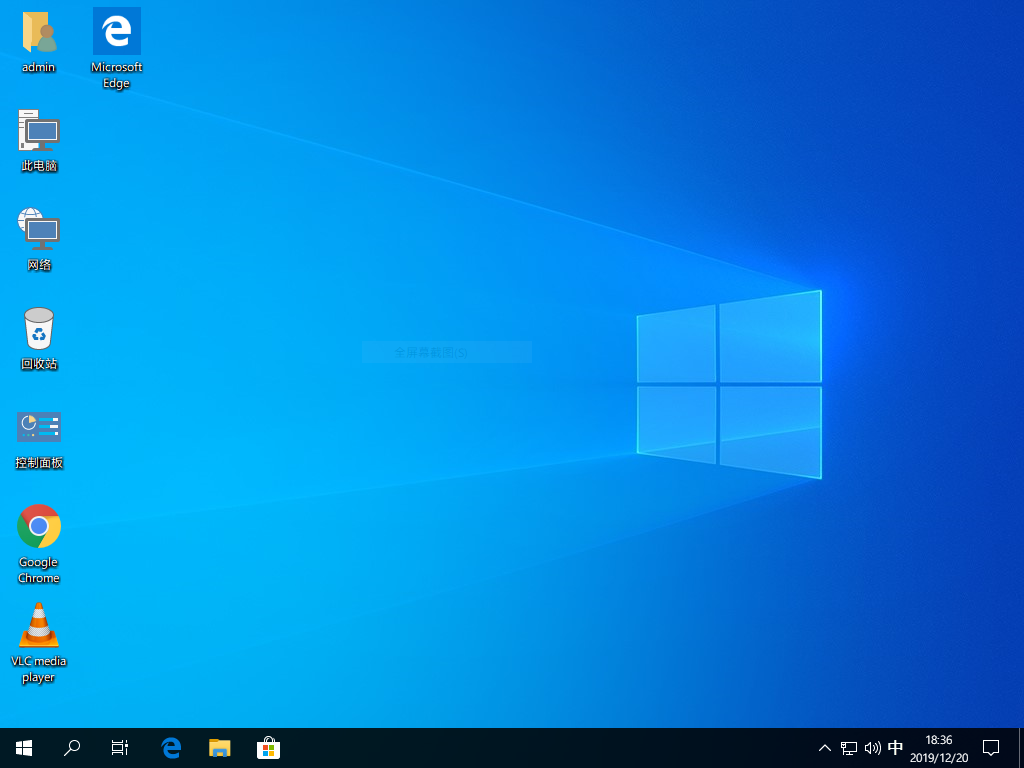
准备工具
1.一个8G以上的u盘
2.FirPE写入器 下载
3.系统镜像 下载
4.激活工具 下载 提取码a3r7
开始教程
首先打开下载好的firpe写入器
插入u盘 选择要制作pe的u盘 点击全新制作
点击按钮前请确定U盘内的重要数据已备份好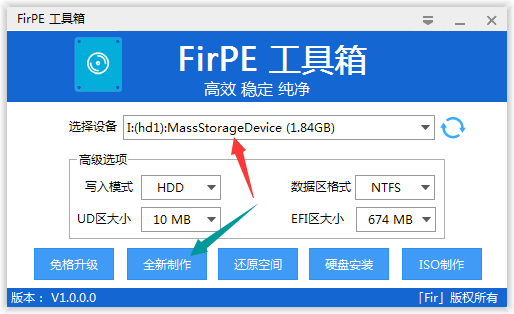
喝杯茶稍等几分钟~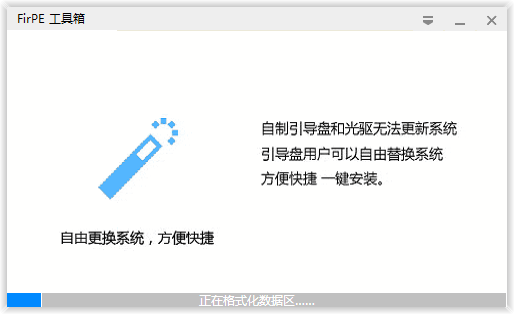
此时PE启动盘已经制作完毕,点击“完成安装”并准备好重启电脑安装系统
如何制作启动盘并进入PE?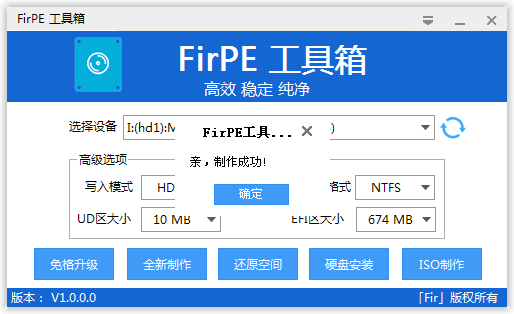
设置U盘启动
重启电脑按“一键U盘启动快捷键”选择U盘启动,不同主板按键可能不同但无非都是(F12、F11、Del、ESC等)几个,下面是不同电脑启动热键大家可以对照参考
不知道怎么设置的同学可以去百度一下~网上教程大堆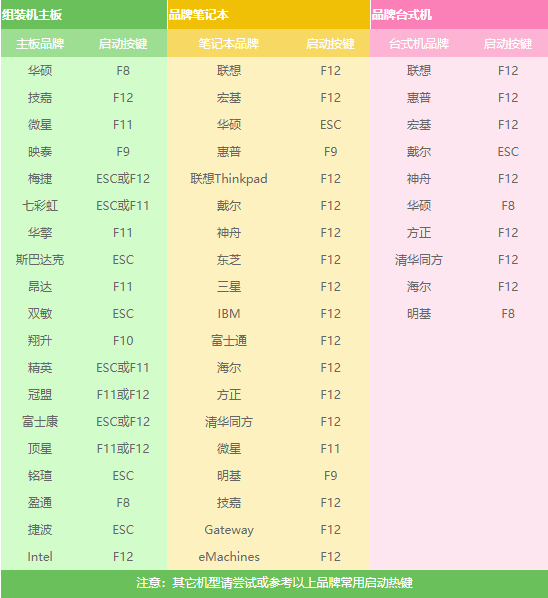
进入pe
根据需要选择(新机型选择Win10PE,老机型选择Win03PE)然后回车键确定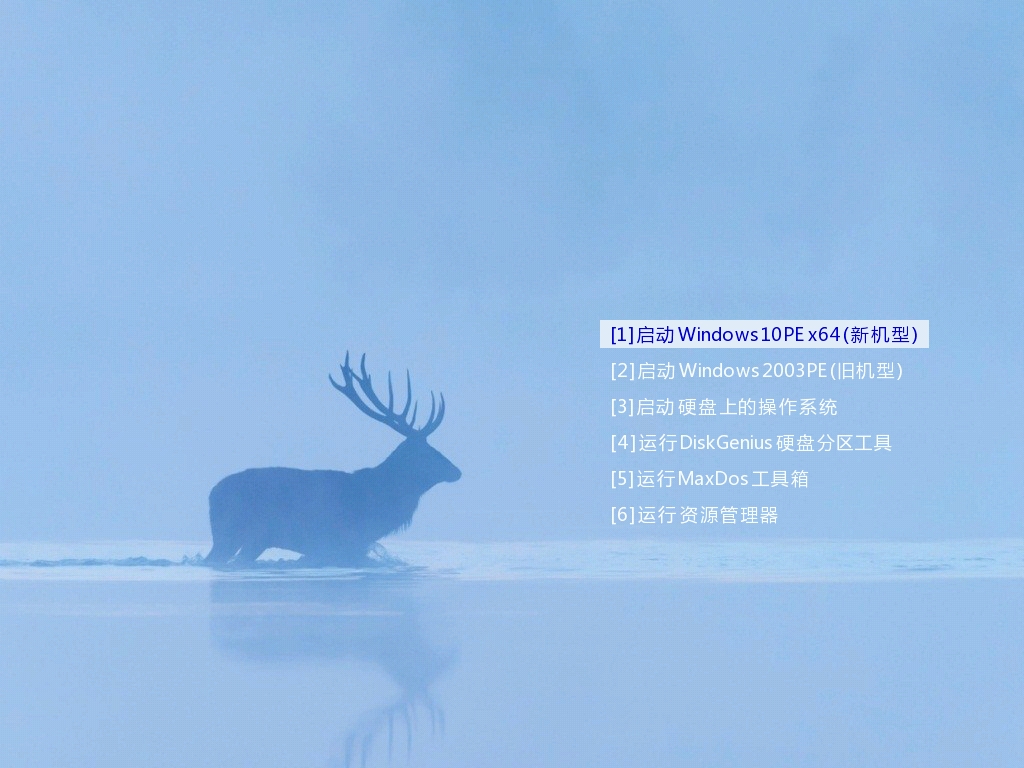
成功进入pe桌面后 打开Dism++
1.点击释放镜像
2.选择下载好的系统镜像
3.选择需要重装的硬盘
4.选择添加引导和格式化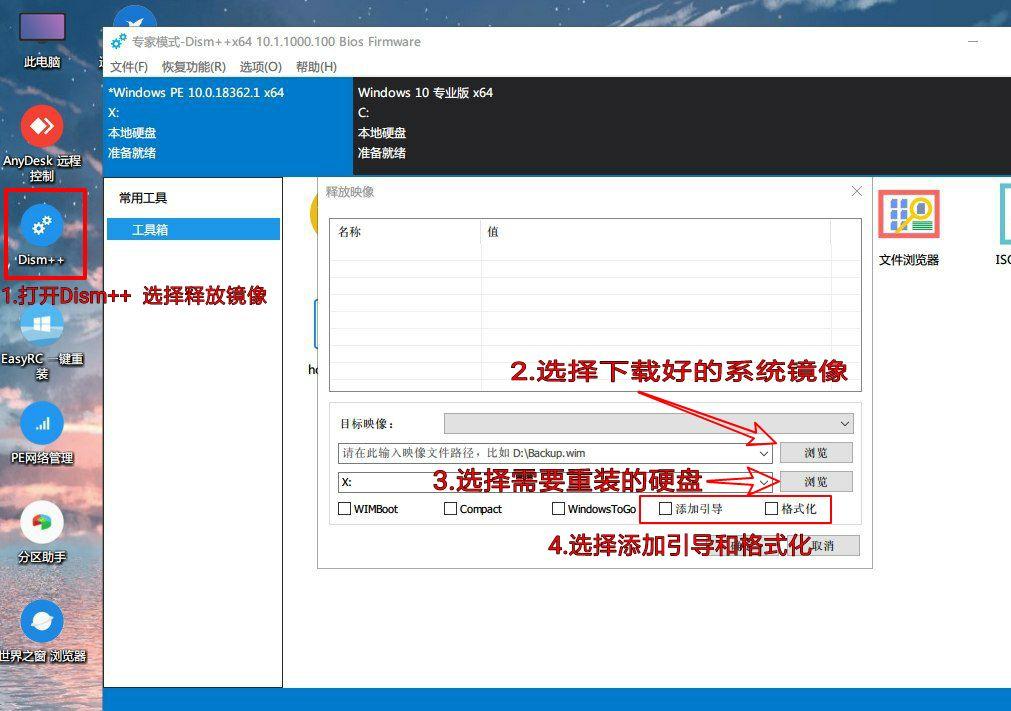
选择好后确定没有问题 点击确定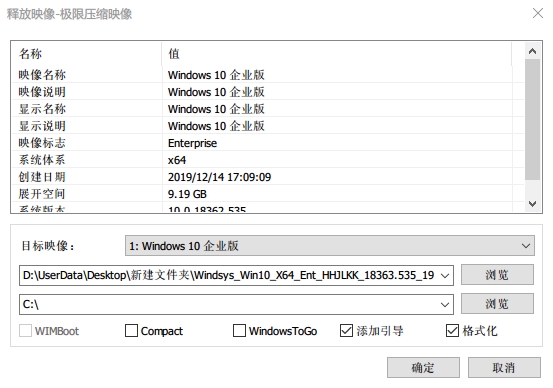
喝杯茶稍等几分钟~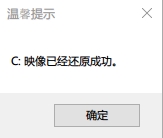
OK~操作完成后重启电脑就能看到重装后的系统啦~
激活系统
打开下载好的激活软件
先安装秘钥
然后点击激活
激活成功